Ανάλογα με την έκδοση του Word ή του Outlook που χρησιμοποιείτε, μπορείτε να εισαγάγετε μια ποικιλία αντικειμένων (όπως αρχεία PDF, γραφήματα ή φύλλα εργασίας του Excel ή παρουσιάσεις του PowerPoint) σε ένα Word έγγραφο ή μήνυμα ηλεκτρονικού ταχυδρομείου μέσω σύνδεσης ή ενσωμάτωσής τους. Για να εισαγάγετε ένα αντικείμενο, κάντε κλικ στην επιλογή Αντικείμενο στην καρτέλα Εισαγωγή .
Προσθήκη νέου αντικειμένου
Για να δημιουργήσετε ένα νέο αρχείο που εισάγεται στο έγγραφο του Word ή στο μήνυμα ηλεκτρονικού ταχυδρομείου:
-
Στο παράθυρο διαλόγου Αντικείμενο , κάντε κλικ στην καρτέλα Δημιουργία νέου και, στη συνέχεια, ενεργοποιήστε μια επιλογή από τη λίστα Τύπος αντικειμένου .
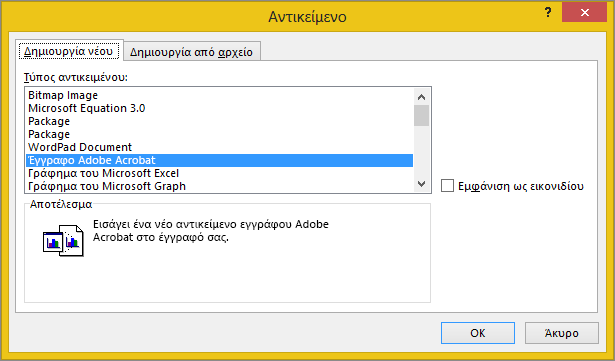
Ανοίγει το προεπιλεγμένο πρόγραμμα για αυτόν τον τύπο αρχείου, όπου μπορείτε να εισαγάγετε οποιοδήποτε κείμενο ή δεδομένα θέλετε. Όταν κλείνετε το πρόγραμμα, τυχόν περιεχόμενο ή αλλαγές που προστίθενται εμφανίζονται στο Word έγγραφο ή μήνυμα ηλεκτρονικού ταχυδρομείου.
-
Εάν θέλετε το νέο αρχείο να εμφανίζεται ως εικονίδιο με δυνατότητα επιλογής και όχι ως πρώτη σελίδα του νέου αρχείου, επιλέξτε Εμφάνιση ως εικονίδιο. Εάν αυτό το πλαίσιο ελέγχου είναι επιλεγμένο, μπορείτε να επιλέξετε ένα διαφορετικό εικονίδιο κάνοντας κλικ στην επιλογή Αλλαγή εικονιδίου.
Συμβουλές:
-
Οι πληροφορίες στην ενότητα Αποτέλεσμα αλλάζουν με βάση τον επιλεγμένο τύπο αντικειμένου και εάν είναι επιλεγμένο το στοιχείο Εμφάνιση ως εικονιδίου . Χρησιμοποιήστε αυτές τις πληροφορίες για να προσδιορίσετε τι θέλετε να εισαγάγετε και πώς θέλετε να εμφανίζονται.
-
Για να επεξεργαστείτε τις πληροφορίες στο αντικείμενο που έχετε εισαγάγει, κάντε διπλό κλικ στο αντικείμενο.
-
Στο Outlook, η επιλογή Εμφάνιση ως εικονιδίου είναι διαθέσιμη μόνο εάν μορφοποιήσετε το ηλεκτρονικό ταχυδρομείο σας ως RTF (Μορφοποίηση κειμένου > Μορφοποίηση > Μορφή μηνύματος > Εμπλουτισμένο κείμενο).
Σύνδεση ή ενσωμάτωση υπάρχοντος αρχείου
Για να συνδέσετε ή να ενσωματώσετε ένα αντικείμενο που έχει ήδη δημιουργηθεί:
-
Στο παράθυρο διαλόγου Αντικείμενο , επιλέξτε την καρτέλα Δημιουργία από αρχείο και, στη συνέχεια, κάντε κλικ στο κουμπί Αναζήτηση για να βρείτε το αρχείο που θέλετε να εισαγάγετε.
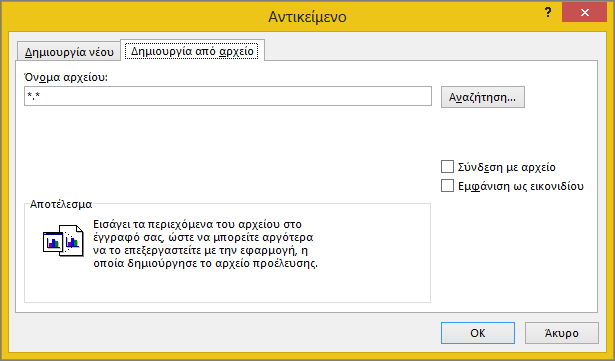
-
Για να δημιουργήσετε σύνδεση με το αρχείο προέλευσης, αντί να το ενσωματώνετε στο Word έγγραφο ή μήνυμα ηλεκτρονικού ταχυδρομείου, επιλέξτε Σύνδεση με αρχείο.
-
Εάν θέλετε το αρχείο που έχει εισαχθεί να εμφανίζεται ως εικονίδιο με δυνατότητα επιλογής και όχι ως πρώτη σελίδα του αρχείου, επιλέξτε Εμφάνιση ως εικονίδιο. Εάν αυτό το πλαίσιο ελέγχου είναι επιλεγμένο, μπορείτε να επιλέξετε ένα διαφορετικό εικονίδιο κάνοντας κλικ στην επιλογή Αλλαγή εικονιδίου.
Συμβουλή: Οι πληροφορίες στην ενότητα "Αποτέλεσμα " αλλάζουν με βάση το αν είναι επιλεγμένα τα στοιχεία Σύνδεση με αρχείο και Εμφάνιση ως εικονιδίου . Χρησιμοποιήστε αυτές τις πληροφορίες για να προσδιορίσετε τι θέλετε να εισαγάγετε και πώς θέλετε να εμφανίζονται.
Ενσωματωμένα αντικείμενα έναντι συνδεδεμένων αντικειμένων
Τα ενσωματωμένα αντικείμενα γίνονται μέρος του Word αρχείου ή μηνύματος ηλεκτρονικού ταχυδρομείου και, μετά την εισαγωγή τους, δεν είναι πλέον συνδεδεμένα με κανένα αρχείο προέλευσης.
Τα συνδεδεμένα αντικείμενα μπορούν να ενημερωθούν εάν τροποποιηθεί το αρχείο προέλευσης. Τα συνδεδεμένα δεδομένα αποθηκεύονται στο αρχείο προέλευσης. Το Word αρχείο ή μήνυμα ηλεκτρονικού ταχυδρομείου (το αρχείο προορισμού) αποθηκεύει μόνο τη θέση του αρχείου προέλευσης και εμφανίζει μια αναπαράσταση των συνδεδεμένων δεδομένων. Χρησιμοποιήστε συνδεδεμένα αντικείμενα εάν το μέγεθος του αρχείου αποτελεί ζήτημα.










